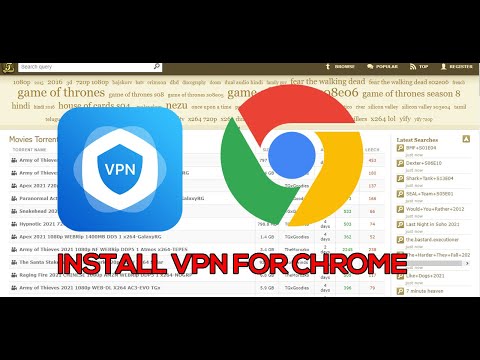En browser er et specielt program, der giver folk mulighed for at kontakte internettet. I en hvilken som helst af browserne gemmes der som standard forskellige oplysninger om brugerens besøg på forskellige websteder, for eksempel midlertidige filer, sideadresser, hvor brugeren besøgte, browserhistorik, cookies osv. Sådanne oplysninger skal regelmæssigt slettes, så de ikke tilstopper computeren med forskellige unødvendige filer, der kun optager plads på harddisken uden at udføre nyttige funktioner. Sletning af cookies hjælper også med at skjule historikken for dine besøg. Efter at have slettet dem er der ingen, der sidder ved din computer, i stand til at finde ud af nøjagtigt, hvilke websteder du har besøgt.

Er det nødvendigt
Computer, browser
Instruktioner
Trin 1
Lad os starte med Internet Explorer-browseren. Gå ind i det, og klik på knappen "Service" i øverste højre hjørne af skærmen, vælg linket "Internetindstillinger".
Trin 2
I Internetindstillinger under fanen Generelt skal du finde sektionen Browserhistorik og klikke på knappen Slet. I vinduet, der åbnes, skal du markere afkrydsningsfelterne for de typer information, du vil slippe af med, og klikke på knappen "Slet". Efter et stykke tid afsluttes sletningsprocessen. Det anbefales, at denne procedure gentages regelmæssigt.
Trin 3
Overvej Opera-browseren. Gå til browseren, tryk på knappen "Menu" i skærmens øverste venstre hjørne, find linjen "Indstillinger" og gå derefter til linjen "Generelle indstillinger".
Trin 4
I de åbnede indstillinger skal du vælge fanen "Avanceret". Klik på knappen "Ryd" under linjen "Husk besøgte adresser til historik og autofuldførelse", gør det samme i linjen "Diskcache". Når rensningen er afsluttet, skal du trykke på knappen "Ok".
Trin 5
Overvej Mozilla Firefox-browseren. Gå til menuen "Værktøjer", vælg punktet "Indstillinger". Et vindue vises. Klik på sektionen "Privatliv" i topmenuen. To etiketter vil være aktive i vinduet: "Slet nyere historie" og "Slet individuelle cookies". Klik på den, du vil udføre. I de tilsvarende vinduer til disse handlinger skal du vælge hvilke elementer du vil slette og bekræfte valget med den relevante tast.
Trin 6
Overvej Google Chrome-browseren. Find og klik på knappen "Tilpas og administrer Google Chrome". Klik på Indstillinger i den menu, der vises. I det nye vindue skal du vælge fanen "Avanceret". Fortsæt nu videre ved at klikke på knappen "Ryd browserdata". Vælg derefter indstillingen "Ryd cache" i vinduet, og vælg knappen "Slet data på viste sider." Processen starter.
Trin 7
Overvej Safari-browseren. Åbn menuen Safari Rediger, vælg Ryd cache. Bekræft dit valg ved at klikke på knappen "Ryd"